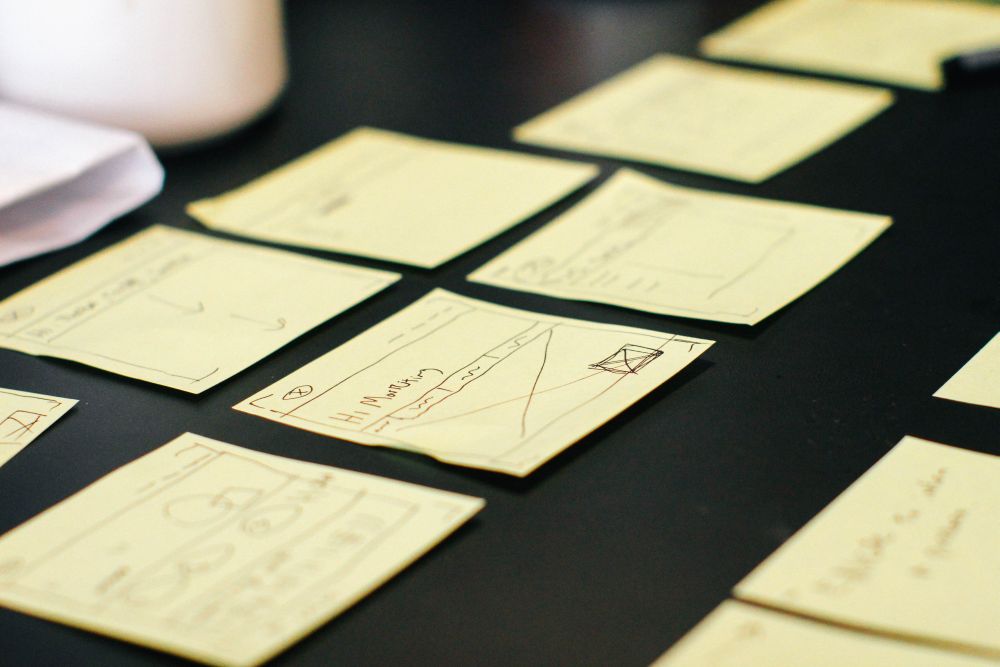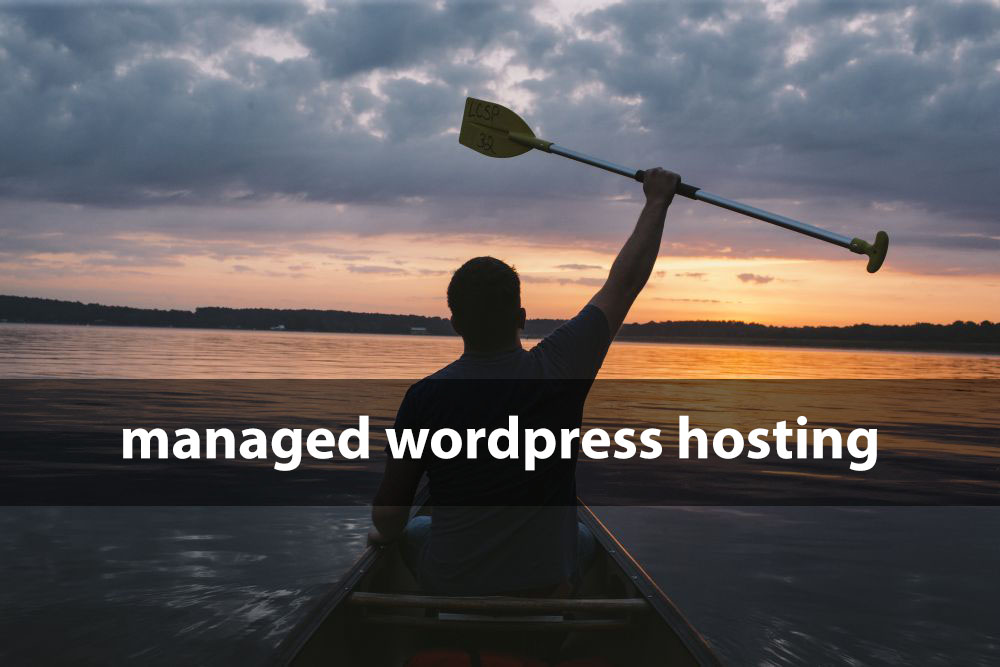4 راه حل برای صفحه سفید مرگ در وردپرس
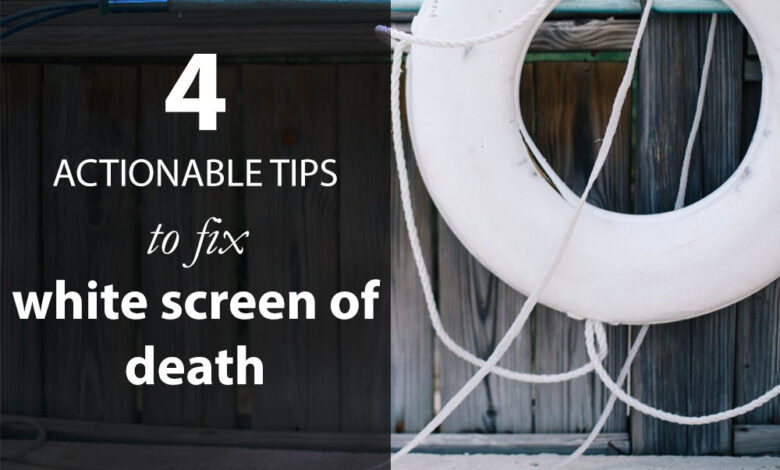
4 راه حل برای صفحه سفید مرگ در وردپرس
آیا تا به حال متوجه شده اید که هنگام باز کردن سایت وردپرس خود به صفحه خالی خیره شده اید؟ چند لحظه پیش همه چیز خوب کار می کرد و ناگهان سایت خالی شد! همچنین ممکن است سایت وردپرس به خوبی بارگیری شود، اما داشبورد اینطور نیست. موقعیتهایی مانند این که جامعه وردپرس دوست دارد آن را صفحه نمایش سفید مرگ نامید – و این یکی از ناراحتکنندهترین چیزها در مورد وردپرس است.
اگر هنوز با این اصطلاح برخورد نکرده اید – پس شما یکی از افراد خوش شانس هستید. امروز ما در مورد علائم مختلف صفحه سفید مرگ (بیایید آن را WSOD بنامیم) صحبت خواهیم کرد و درمان هر بیماری را یاد خواهیم گرفت.
اولین چیز اول است. WSOD یک ناهنجاری است که از دلایل مختلف ناشی می شود. اگر خوش شانس باشید، پس مورد خاص شما تحت علائم رایج قرار می گیرد – که راه حل های آماده برای آن موجود است. با این حال، اگر نمی توانید علت مشکل را تعیین کنید، بهتر است از یک متخصص وردپرس استفاده کنید.
4 دلیل (و راه حل) برای صفحه سفید مرگ وردپرس
خبر خوب این است که احتمال اینکه حادثه WSOD شما در دسته ناشناخته قرار گیرد بسیار کم است. بیشتر اوقات، علت WSOD در سه دسته کلی قرار می گیرد. این آموزش به تشریح مراحل ساده و آسان برای رفع هر یک از دلایل صفحه سفید مرگ وردپرس می پردازد.
دلیل شماره 1: مشکلات مربوط به افزونه
یک افزونه جدید نصب کردید، یک افزونه قدیمی را به روز کردید یا سعی کردید یک افزونه فعال را تغییر دهید.
رفع: یک یا همه افزونه ها را غیرفعال کنید
در بیشتر موارد، ممکن است بین طرح زمینه فعال فعلی شما و افزونه ای که به تازگی نصب کرده اید تضاد وجود داشته باشد. در چنین حالتی، به سادگی می توانید آن افزونه خاص را غیرفعال کنید و همه چیز باید به خوبی کار کند. با این حال، یک مشکل وجود دارد. وقتی داشبورد وردپرس شما کار نمی کند چگونه می خواهید افزونه را غیرفعال کنید؟
اگر بیش از نیم سال است که از وردپرس استفاده می کنید، خط بعدی را نخوانید. سعی کنید راه حلی بیندیشید. من به شما یک نکته میدهم – این ارتباط با دسترسی به فهرست پلاگین وردپرس شما از طریق FTP دارد؟ پیدا کردی؟ گرفتی؟ آره؟ آفرین! نه؟ مشکلی نیست – ادامه مطلب را بخوانید، اما قول میدهم وقتی راهحل را بخوانید به پیشانیتان میزنید! اینجا می رویم.
چگونه افزونه وردپرس را از طریق FTP غیرفعال کنیم؟
غیرفعال کردن افزونه وردپرس از طریق FTP یک کار بسیار ساده است. به عنوان یک پیش نیاز، باید دسترسی FTP داشته باشید، با مجوزهای صحیح دایرکتوری وردپرس خود.
توجه: اکثر ارائه دهندگان میزبانی به شما دسترسی FTP را می دهند. با این حال، اگر وردپرس را در VPS یا سرور ابری نصب کرده باشید، این احتمال وجود دارد که سرور FTP را در VPS خود نصب نکرده باشید. در چنین شرایطی، باید یک سرویس گیرنده FTP منبع باز مانند proftpd یا vsftp نصب کنید. چندین آموزش آنلاین وجود دارد، و من به شما پیشنهاد می کنم یکی را بخوانید که از سیستم عامل سرور شما استفاده می کند. به عنوان مثال، اگر ما از VPS مبتنی بر اوبونتو استفاده میکنیم، عبارت جستجوی ما “نحوه نصب proftpd در اوبونتو” خواهد بود.
وقتی این مرحله را پاک کردید، وقت آن است که افزونه را غیرفعال کنید.
- با یک حساب مناسب وارد سرور FTP خود شوید
- به دایرکتوری نصب وردپرس خود بروید
- وارد پوشه wp_content/plugins شوید
- چندین پوشه با نامهای آشنا را در داخل پوشه افزونهها خواهید دید. هر پوشه نشان دهنده یک افزونه است.
- پوشه با نام افزونه صحیح را پیدا و انتخاب کنید
- نام آن را به نام دیگری و در عین حال قابل تشخیص تغییر دهید. به عنوان مثال، اگر نام افزونه (یعنی نام پوشه) akismet است، باید نام آن را به چیزی مانند _akismet یا akismet_disabled تغییر دهید.
- شما در انتخاب هر نامی که می خواهید آزاد هستید. فقط مطمئن شوید که با نام افزونه دیگری تداخل نداشته باشد و بعداً قابل تشخیص باشد.
- تغییر نام پوشه باعث غیرفعال شدن دائمی افزونه می شود.
پس از انجام این مراحل، مرورگر خود را روشن کنید و ببینید آیا سایت بارگیری میشود یا خیر. اگر مشکل حل شد – آفرین!
چگونه همه افزونه های وردپرس را به یکباره غیرفعال کنیم؟
میتوانید مراحل بالا را دنبال کنید تا هر تعداد افزونه را که میخواهید غیرفعال کنید. با این حال، اگر میخواهید همه افزونهها را به یکباره غیرفعال کنید، این کار زمان زیادی میبرد. یک راه بسیار سادهتر وجود دارد – نام پوشه افزونهها را تغییر دهید (به چیزی مانند plugins_old) و یک پوشه جدید و خالی با برچسب plugins ایجاد کنید. در اصل، این کار همه پلاگین های قدیمی را یکجا غیرفعال می کند. میتوانید افزونهها را یکی یکی از پوشه plugins_old به plugins منتقل کنید و آنها را بهصورت جداگانه فعال کنید.
وقتی یک فایل افزونه خاصی را که باعث ایجاد WSOD شده است را تغییر دادید، به سادگی افزونه را از طریق FTP غیرفعال کنید و سایت باید دوباره کار کند. آزمایش پلاگین های اصلاح شده در یک سایت پشتیبان همیشه یک تمرین خوب است. (برای یک راه حل به نتیجه گیری بروید).
دلیل شماره 2: مسائل مرتبط با موضوع
مشابه پلاگین ها، مشکلات WSOD مرتبط با موضوع ریشه های مشابهی دارند.
بیایید به برخی از ساده ترین دلایل نگاهی بیندازیم:
نصب های تم جدید
نصب یک طرح زمینه جدید میتواند با یک افزونه موجود تضاد ایجاد کند – تضاد کلاسیک تم و پلاگین. در چنین حالتی، شما فقط باید تم تازه فعال شده را غیرفعال کنید و وردپرس به طور خودکار به تم پیش فرض خود باز می گردد. مطمئن شوید که تم پیشفرض (تم بیست و چندی) را حذف نکردهاید. اگر دارید، طرح زمینه را در پوشه themes در wp_content آپلود کنید.
چگونه یک تم را از طریق FTP در وردپرس غیرفعال کنیم؟
این فرآیند تقریباً شبیه فرآیند غیرفعال کردن یک افزونه است، تنها تفاوت این است که به جای پوشه plugins باید پوشه wp_content/themes را باز کنید. به پوشه themes بروید و نام پوشه تم خاص را تغییر دهید تا آن را غیرفعال کنید.
موضوعات کدگذاری ضعیف
بسیاری اوقات، بهروزرسانیهای اصلی وردپرس میتواند مضامین کدگذاری شده ضعیف را به سمت پایین هدایت کند. یک تم ضعیف و قدیمی ممکن است با آخرین بهروزرسانی وردپرس کار نکند. WPExplorer به تمهای با کیفیتی که به زیبایی طراحی شدهاند افتخار میکند – آنها مشتریان بسیاری را در Themeforest (فقط نمونه کارها را بررسی کنید)، و آنها یکی از معدود افرادی هستند که من به موضوعات آنها اعتماد دارم.
اگر قالب شما بلافاصله پس از بهروزرسانی وردپرس از کار افتاده باشد، احتمال زیادی وجود دارد که موضوع مقصر باشد. طرح زمینه را غیرفعال کنید و همه چیز باید به حالت عادی برگردد.
تغییر یک تم
وردپرس کدهای باگ را دوست ندارد. این به مجموعه ای از اشیاء به خوبی ساخته شده از کد متکی است که در هماهنگی کار می کنند. اگر یکی از آن بخشها (نباید با یک شی از OOP اشتباه گرفته شود)، مثلاً فایل functions.php موضوع، خراب شود، وردپرس کار نخواهد کرد. این منجر به WSOD می شود.
معمولاً، مضامین موجود در مخزن وردپرس یا توسعه دهندگان مشهور به دقت در برابر چنین نقص هایی آزمایش می شوند. یک موضوع مستقیماً خارج از جعبه، فایل functions.php نادرست ندارد. اگر هنگام نصب چنین طرح زمینه ای WSOD دریافت می کنید، به احتمال زیاد یک تضاد با تم افزونه است.
هنگامی که یک تم را تغییر میدهید یا بهروزرسانی میکنید، میتواند منجر به کد نامناسب شود که ما را به قلب مشکل، یعنی WSOD سوق میدهد. برای رفع این مشکل، می توانید فایل اصلاح شده را با یک نسخه قدیمی جایگزین کنید (من فرض می کنم یک نسخه پشتیبان گرفته اید). در هر صورت دیگر، میتوانید فایلهای تم اصلی را آپلود کنید.
دلیل شماره 3: بیش از حد مجاز حافظه
این وضعیت یک شاخص کلاسیک است که نشان میدهد شما از ارائهدهنده میزبان فعلی خود پیشی گرفتهاید. میزان ترافیک در وب سایت شما به منابع بیشتری نیاز دارد – که میزبان فعلی شما نمی تواند فراهم کند. زمان ارتقا فرا رسیده است. این خبر خوبی است – سایت شما در حال رشد است’
رفع: محدودیت حافظه خود را افزایش دهید
می توانید با تغییر فایل wp-config.php، محدودیت حافظه PHP خود را افزایش دهید. به سادگی خط زیر را اضافه کنید:
define('WP_MEMORY_LIMIT', '64M');
محدودیت حافظه 64 مگابایتی باید در هاست های مشترک کافی باشد. اگر مشکل همچنان ادامه دارد، باید با ارائه دهنده میزبان خود مشورت کنید.
میزبان وب ارزان
این مشکل در هاست های وب ارزان نیز رایج است. که کیفیت را فدا می کند. به منظور کسب سود، این هاست ها تا حد امکان مشتریان زیادی را در یک سرور جذب می کنند. در نتیجه، مقدار منابع (مثلا RAM) به ازای هر مشتری به میزان قابل توجهی کاهش می یابد. این منجر به WSOD می شود. بنابراین اگر از یک برنامه میزبانی بودجه استفاده می کنید که به شما اجازه نمی دهد دیگر محدودیت حافظه خود را افزایش دهید، باید برنامه خود را ارتقا دهید.
دلیل شماره 4: علل ناشناخته
گاهی اوقات، علت WSOD را نمی توان به طور کامل تعیین کرد، که ما را به یک راه حل هدایت می کند. در چنین مواقعی، باید منبع مشکل را مشخص کنید.
رفع: حالت WP_DEBUG را فعال کنید
به سادگی خطوط زیر را در پایین فایل wp-config.php اضافه کنید:
error_reporting(E_ALL);
ini_set('splay_errors', 1);
define('WP_DEBUG', true);
این به وردپرس میگوید تمام خطاهایی را که روی صفحه خروجی رخ میدهند نمایش دهد. می توانید از این اطلاعات برای تعیین علت WSOD استفاده کنید.
نتیجه گیری
صفحه سفید مرگ یکی از آن مشکلات اجتناب ناپذیری است که هر کاربر وردپرس باید با آن روبرو شود. البته، اگر از WordPress.com استفاده می کنید، هرگز چنین مشکلی وجود نخواهد داشت، اما مجموعه ای از محدودیت های خاص خود را دارد.
اگر میخواهید نگران نباشید در مورد چنین مشکلات میزبانی، یک راه حل وجود دارد – مدیریت میزبانی وردپرس. ارائه دهندگان هاست وردپرس مدیریت شده در وردپرس و مسائل مربوط به وردپرس تخصص دارند. ما در WPExplorer از WPEngine استفاده می کنیم و از آن بسیار راضی هستیم – فقط به سرعت بارگذاری سایت ما نگاه کنید. 😉
اگر بودجه شما اجازه میدهد و میخواهید از همه مشکلات مربوط به میزبانی عاری باشید، میزبانی مدیریت شده از WPEngine یا معبد رسانه، یا یکی از یا سایر ارائه دهندگان میزبانی پیشنهادی. مثل همیشه، مایلیم نظرات شما را بشنویم! داستان WSOD شما چیست؟